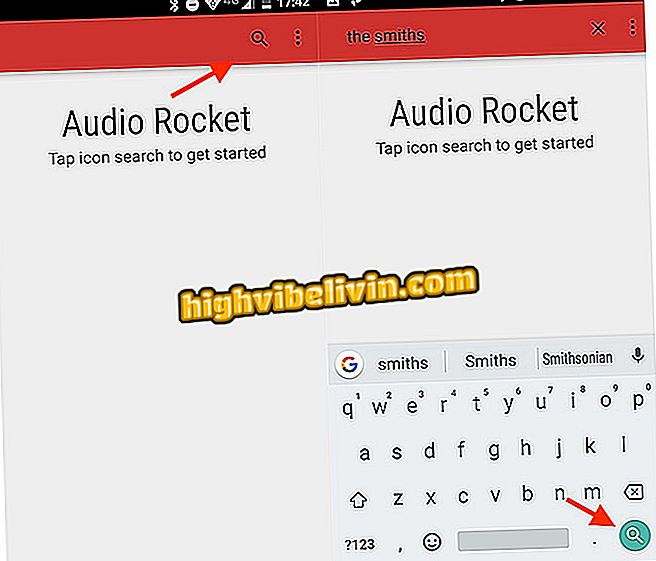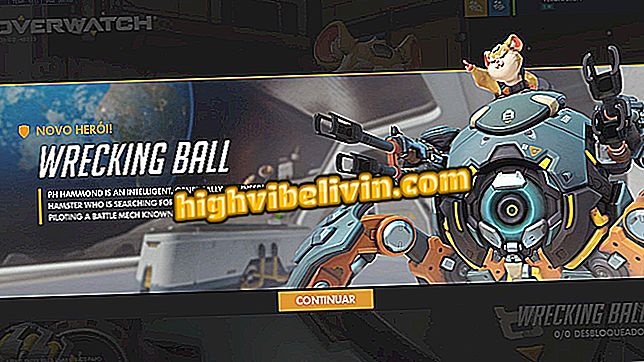Offline-elämä Androidissa: Opi lataamaan sisältöä Netflixissä ja Spotifyssä
Netflix ja Spotify ovat suosittuja suoratoistopalveluja, jotka tarjoavat mahdollisuuden ladata videoita, esityksiä ja kappaleita, jotka ovat käytettävissä offline-tilassa. Joten käyttäjä voi tehdä kaikki lataukset Wi-Fi: n kautta ja ajaa matkapuhelimella kadulla, ilman että sinun tarvitsee kuluttaa tietoja 3G- tai 4G-suunnitelmasta.
Voit käyttää tätä toimintoa tilaamalla palvelut. Kun älypuhelimessa on vain vähän kosketuksia, voit luoda oman videokuvan tai soittolistan tietyistä ääniraidoista. Lisätietoja siitä, miten voit ladata ladattuja tiedostoja, selvittää, miten suodatat sisältöä, tai jopa poistaa sen, mitä et enää halua vapauttaa tilaa älypuhelimessasi. Lue kaikki vinkit tämän oppaan Android-ohjelmaa varten.

Tutustu elokuvien, TV-ohjelmien ja kappaleiden lataamiseen Netflixistä ja Spotifystä
YouTube ja Netflix kuluttavat paljon 4G: tä? Vinkkejä auttavat välttämään Androidin käyttöä
Elokuvien ja sarjojen lataaminen Netflixissä
Vaihe 1. Voit selvittää, mitkä otsikot on ladattavissa Netflixissä vapaasti, napauttamalla sovelluksen sivuvalikkoa ja valitsemalla "Saatavana ladattavaksi". Näyttöön tulee luettelo elokuvista, sarjoista ja muusta käytettävissä olevasta sisällöstä. Valitse yksi niistä.

Tarkastele Netflixissä ladattavia elokuvia ja sarjoja
Vaihe 2. Jos olet valinnut sarjan, huomaa, että latauspainike näkyy jokaisen jakson viereisellä nuolella. Elokuvan tapauksessa on "Download" -painike kuvauksen alapuolella.

Etsi painike, jolla voit ladata sarjoja tai elokuvia Netflixissä
Vaihe 3. Latauspalkki ilmestyy sovelluskantaan, jossa on edistyksen prosenttiosuus. Sinun ei kuitenkaan tarvitse olla samassa näytössä: voit käyttää muita sovelluksia, jos haluat, ja noudata latausta Android-ilmoitusten palkista. Ilmoituksen avulla voit jopa peruuttaa tai keskeyttää latauksen.

Seuraa Netflix-median lataustasi Androidissa
Vaikka voit ladata sisältöä offline-katseluun, Netflix voi soveltaa joitakin rajoituksia. Esimerkiksi arvostetun "House of Cards" -sarjan jaksot voidaan ladata vain kerran.
Episodien ja elokuvien hallinta Netflixistä
Vaihe 1. Kun lataus on valmis, voit helposti löytää sisältösi. Voit tehdä tämän napauttamalla Netflix-sivuvalikkoa ja valitsemalla "My Downloads". Kaikki käyttäjän lataamat nimikkeet näytetään henkilökohtaisessa kokoelmassa.

Etsi ladatut elokuvat ja Netflix-sarja mobiililaitteestasi
Vaihe 2. Koskettamalla yhtä ladatuista nimikkeistä saat lisätietoja siitä, kuten tiedoston koon, ajan pituuden ja jakson. Huomaa, että näytön alaosassa on painike "Näytä useampia jaksoja".
Näin voit ladata saman sarjan uusia kohteita käytännössä. Jos haluat katsella tarvitsematta internetiä matkapuhelimessa, kosketa vain "Play" -painiketta kuvakkeessa. Jos haluat vapauttaa tilaa älypuhelimellasi, napauta jotakin luettelossa olevista kohteista ja poista roskakorin kuvake yläosassa.

Hallitse Netflix-latauksiasi ja poista, jos haluat
Musiikin lataaminen Spotifessä
Vaihe 1. Voit ladata musiikkia avaamalla Spotify-sovelluksen Androidissa ja napauttamalla "Etsi" -painiketta. Kirjoita sitten kappale, esittäjä tai muu avainsana hakupalkkiin löytääksesi ladattavan äänen. Valitse yksi luettelosta.

Etsi kappale tai esittäjä, jonka haluat ladata Spotify
Vaihe 2. Jos albumi on ladattavissa, saatat ladata "Lataa" -painikkeen. Aktivoi avain vaihtamalla harmaasta vihreään. Sisältö alkaa ladata puhelimeen. Sinun ei tarvitse odottaa samassa näytössä: voit jatkaa musiikin kuuntelemista tai avata muita sovelluksia, joita lataus ei keskeydy. Huomaa, että jo ladatut kappaleet näkyvät vihreällä nuolella.

Aloita Spotify-albumin lataaminen
Vaihe 3. Onko sinulla suosikkikappaleitasi soittolista ja haluat ladata vain ne kappaleet? Valitse Spotify-valikosta "Kirjasto" ja kosketa "Soittolistat". Etsi suosikkisi soittolista, jonka haluat tallentaa puhelimeesi.

Avaa soittolistasi Spotify-kirjastossa
Vaihe 4. Aktivoi nyt "Lataa" -kohdan vieressä oleva avain, joka muuttuu harmaasta vihreään. Latauksen etenemispalkki tulee näkyviin ja voit kuunnella sitä tarvitsematta mobiili-internetiä. Kaikki tähän soittolistaan lisätty musiikki ladataan automaattisesti. Jos haluat lopettaa tämän prosessin ja estää uusia latauksia, poista "Download" -näppäin uudelleen käytöstä.

Aktivoi painike ladataksesi soittolistan Androidiin
Hallitse ladattua sisältöä Spotifystä
Vaihe 1. Voit etsiä kappaleita, soittolistoja ja ladattuja kohteita yksinkertaisella tavalla. Voit tehdä tämän valitsemalla "Kirjasto" ja valitsemalla jonkin sisällön asetuksista. Tällöin ladatut soittolistat löytyvät, mutta kappaleet, artistit ja albumit ovat samanlaisia. Kun avaat luettelon, vedä näyttö alaspäin palataksesi suodatinvalikkoon, joka on merkitty kolmella rivillä. Valitse "Lataukset".

Etsi kaikki soittolistat, kappaleet, artistit tai albumit, jotka on ladattu Spotifystä
Vaihe 2. Kaikki ladatut soittolistat Androidissa näkyvät luettelossa. Voit ladata latauksia koskettamalla soittolistan vieressä olevaa valikkoa, jossa on "kolme pistettä". Sieltä voit poistaa "latauksen", jos haluat vapauttaa tilaa esimerkiksi matkapuhelimessa.

Hallitse ja poista sisältöä Spotifystä Androidissa
Mikä on paras kilpailija Netflixille? Et voi vastata tähän aiheeseen